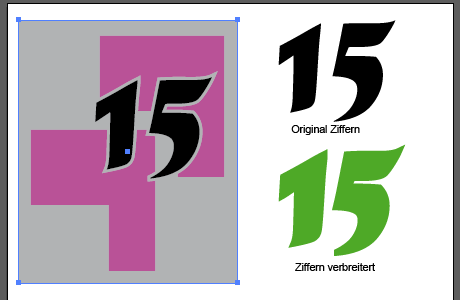Hallo,
ich habe ein kleines Problem.
Ich habe eine Ziffer und ein Hintergrund-Objekt (Pfad). Nun möchte ich die Ziffern über das Objekt einfügen allerdings
mit einer weißen Kontur, diese Kontur darf aber nicht als Kontur vorliegen sondern soll aus dem Hintergrund ausgeschnitten werden.
Soll für einen Plotter vorbereitet werden mit Schnittkante... Kann mir jemand helfen.
Anbei ein Bild oben die grüne Kontur soll einfach aus dem rotem Hintergrund ausgeschnitten werden, wie bei dem unteren (alleridngs habe ich hier einfach eine weiße Kontur was ja im Plott nicht funktioniert..)
Danke für Eure HIlfe.

ich habe ein kleines Problem.
Ich habe eine Ziffer und ein Hintergrund-Objekt (Pfad). Nun möchte ich die Ziffern über das Objekt einfügen allerdings
mit einer weißen Kontur, diese Kontur darf aber nicht als Kontur vorliegen sondern soll aus dem Hintergrund ausgeschnitten werden.
Soll für einen Plotter vorbereitet werden mit Schnittkante... Kann mir jemand helfen.
Anbei ein Bild oben die grüne Kontur soll einfach aus dem rotem Hintergrund ausgeschnitten werden, wie bei dem unteren (alleridngs habe ich hier einfach eine weiße Kontur was ja im Plott nicht funktioniert..)
Danke für Eure HIlfe.